第1步,打开Word2013文档窗口,依次单击“文件”→“选项”按钮。
第2步,打开“Word选项”对话框,切换到“显示”选项卡。在“页面显示选项”区域选中“悬停时显示文档工具提示”复选框,并单击“确定”按钮。
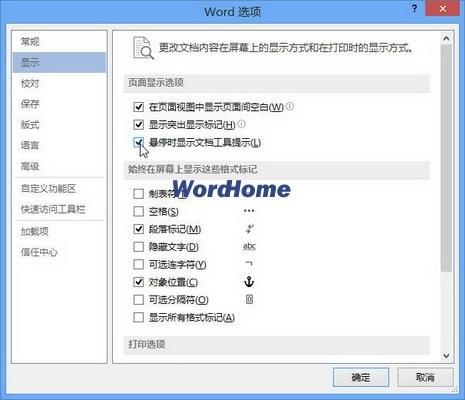
Word Home提示:启用或停止“悬停时显示文档工具提示”功能不会影响“屏幕提示”功能,即功能区等位置的工具提示信息不受此影响。
第1步,打开Word2013文档窗口,依次单击“文件”→“选项”按钮。
第2步,打开“Word选项”对话框,切换到“显示”选项卡。在“页面显示选项”区域选中“悬停时显示文档工具提示”复选框,并单击“确定”按钮。
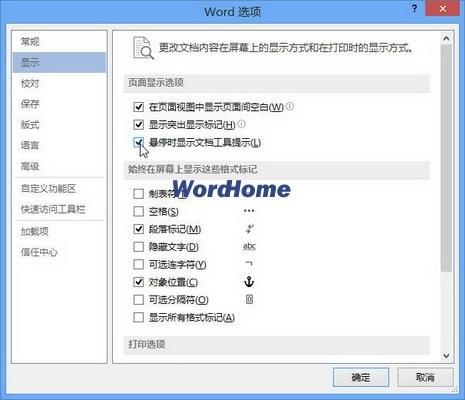
Word Home提示:启用或停止“悬停时显示文档工具提示”功能不会影响“屏幕提示”功能,即功能区等位置的工具提示信息不受此影响。